|
在Win10系统中,IE浏览器是系统自带的浏览器,也陪伴用户很久了,如果下载了其它的浏览器,在打开页面的时候,还是优先跳转了IE浏览器,那这要怎么禁止呢,下面教给大家禁止IE浏览器运行的操作方法,大家可以去试一下。 操作方法如下 1、输入控制面板并进入。
2、点击“程序”选项进入。
3、然后再点击“启用或关闭Windows功能”。
4、然后在那个小窗口中找到Inetrnet Explorer 11这一项,把前面的勾勾给取消了。
5、这时系统会提示“关闭Inetrnet Explorer 11可能会影响计算机上安装的其他Windows功能和程序”,点击“是”,再点击“确定”。
|
顶一下
(0)
0%
踩一下
(0)
0%
------分隔线----------------------------

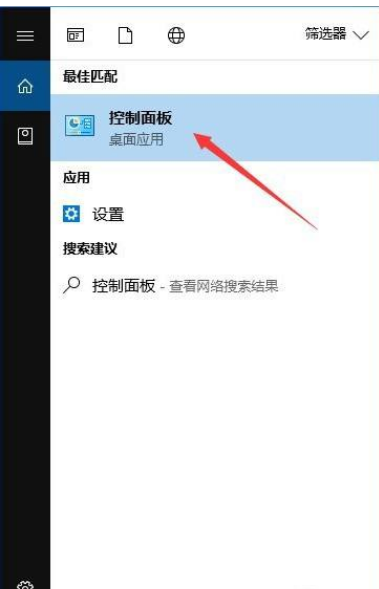
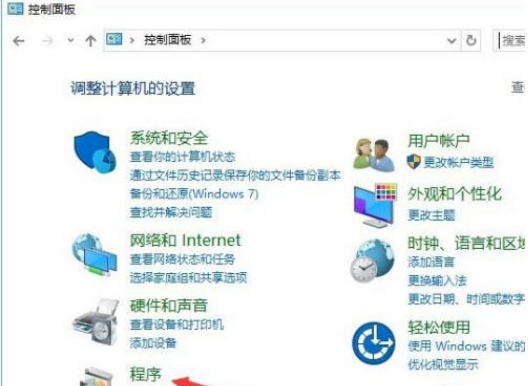
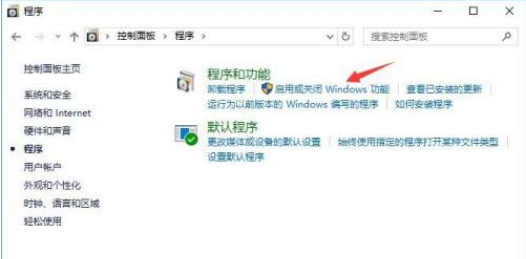
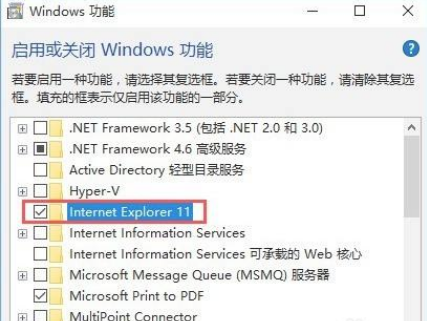
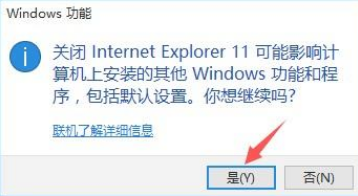
谈谈您对该文章的看